Nota
El acceso a esta página requiere autorización. Puede intentar iniciar sesión o cambiar directorios.
El acceso a esta página requiere autorización. Puede intentar cambiar los directorios.
En este artículo, aprenderá a integrar Navigo Cloud SAML con Microsoft Entra ID. Al integrar Navigo Cloud SAML con Microsoft Entra ID, puede hacer lo siguiente:
- Controlar en Microsoft Entra ID quién tiene acceso a Navigo Cloud SAML.
- Permitir que los usuarios inicien sesión automáticamente en Navigo Cloud SAML con sus cuentas de Microsoft Entra.
- Administre sus cuentas en una ubicación central.
Prerrequisitos
En el escenario descrito en este artículo se supone que ya tiene los siguientes requisitos previos:
- Una cuenta de usuario de Microsoft Entra con una suscripción activa. Si no la tiene, puede crear una cuenta gratis.
- Uno de los siguientes roles:
- Suscripción de Navigo Cloud SAML con inicio de sesión único (SSO) habilitado.
Descripción del escenario
En este artículo, configura y prueba Microsoft Entra SSO en un entorno de prueba.
- Navigo Cloud SAML solo admite el inicio de sesión único iniciado por SP .
Añade Navigo Cloud SAML desde la galería
Para configurar la integración de Navigo Cloud SAML en Microsoft Entra ID, es preciso agregar Navigo Cloud SAML desde la galería a la lista de aplicaciones SaaS administradas.
- Inicie sesión en el Centro de administración de Microsoft Entra siendo al menos un Administrador de aplicaciones en la nube.
- Navegue a Entra ID>Aplicaciones empresariales>Nueva aplicación.
- En la sección Agregar desde la galería , escriba Navigo Cloud SAML en el cuadro de búsqueda.
- Seleccione Navigo Cloud SAML en el panel de resultados y agregue la aplicación. Espere unos segundos mientras la aplicación se agrega a su arrendatario.
Si lo deseas, puedes usar también el asistente para la configuración de aplicaciones empresariales. En este asistente, puede agregar una aplicación a su cliente, agregar usuarios o grupos a la aplicación, asignar roles y completar la configuración de SSO. Obtén más información sobre los asistentes de Microsoft 365.
Configuración y prueba del inicio de sesión único de Microsoft Entra para Navigo Cloud SAML
Configure y pruebe el SSO de Microsoft Entra con Navigo Cloud SAML mediante un usuario de prueba llamado B.Simon. Para que el inicio de sesión único funcione, es preciso establecer una relación de vinculación entre un usuario de Microsoft Entra y el usuario relacionado de Navigo Cloud SAML.
Para configurar y probar el inicio de sesión único de Microsoft Entra con Navigo Cloud SAML, siga estos pasos:
-
Configura Microsoft Entra SSO para permitir que tus usuarios usen esta característica.
- Creación de un usuario de prueba de Microsoft Entra : para probar el inicio de sesión único de Microsoft Entra con B.Simon.
- Asigne el usuario de prueba de Microsoft Entra : para permitir que B.Simon use el inicio de sesión único de Microsoft Entra.
- Configurar SAML SSO de Navigo Cloud para ajustar los parámetros de inicio de sesión único en el lado de la aplicación.
- Creación de un usuario de prueba de Navigo Cloud SAML: para tener un homólogo de B.Simon en Navigo Cloud SAML que esté vinculado a la representación del usuario en Microsoft Entra.
- Prueba SSO – para comprobar si la configuración funciona.
Configurar el SSO de Microsoft Entra
Siga estos pasos para habilitar el inicio de sesión único de Microsoft Entra en el Centro de administración de Microsoft Entra.
Inicie sesión en el Centro de administración de Microsoft Entra siendo al menos un Administrador de aplicaciones en la nube.
Vaya a Entra ID>Enterprise apps>Navigo Cloud SAML>Inicio de sesión único.
En la página Seleccione un método de inicio de sesión único, elija SAML.
En la página Configurar inicio de sesión único con SAML, seleccione el icono de lápiz para Configuración básica SAML y edite la configuración.

En la sección Configuración básica de SAML, siga estos pasos:
a) En el cuadro de texto Identificador (Id. de entidad), escriba una de las siguientes direcciones URL:
Identificador (id. de entidad) https://login.navigocloud.comhttps://navigocloud-dev.fusionauth.iohttps://navigocloud.comhttps://beta.navigocloud.comhttps://demo1.navigocloud.comhttps://staging.navigocloud.comb. En el cuadro de texto URL de respuesta , escriba una de las siguientes direcciones URL:
Dirección URL de respuesta https://navigocloud-dev.fusionauth.io/samlv2/acshttps://login.navigocloud.com/samlv2/acsc. En el cuadro de texto URL de inicio de sesión , escriba una de las siguientes direcciones URL:
Dirección URL de inicio de sesión https://login.navigocloud.comhttps://navigocloud-dev.fusionauth.iohttps://navigocloud.comhttps://beta.navigocloud.comhttps://demo1.navigocloud.comhttps://staging.navigocloud.comEn la página Configurar el inicio de sesión único con SAML , en la sección Certificado de firma de SAML , busque Certificado (sin procesar) y seleccione Descargar para descargar el certificado y guardarlo en el equipo.
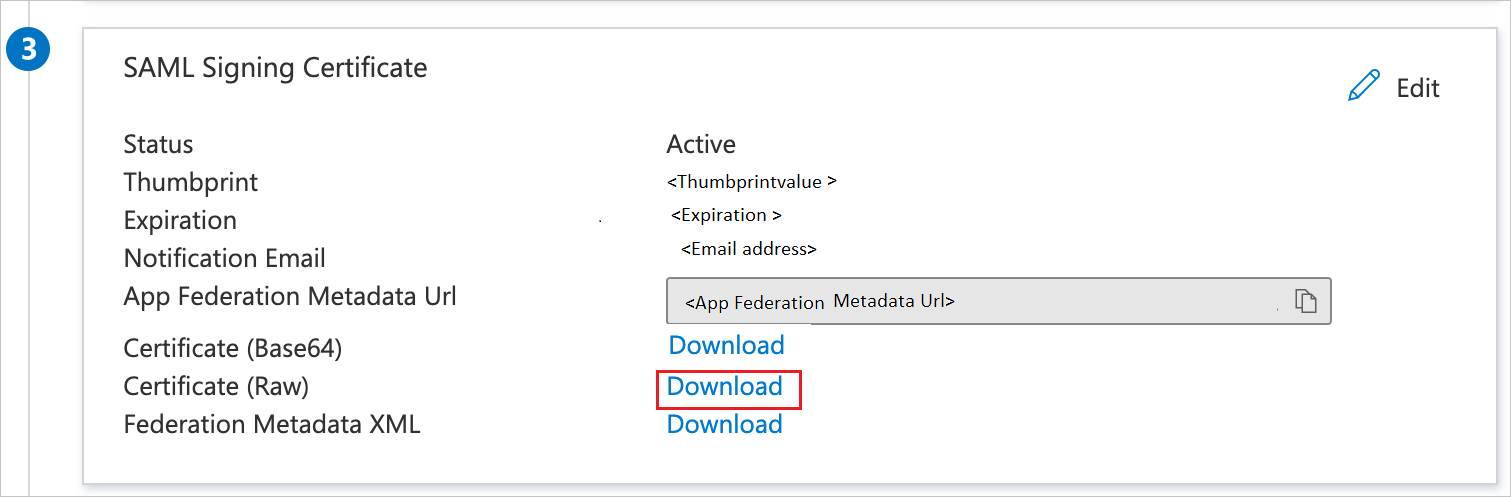
En la sección Set up Navigo Cloud SAML (Configurar Navigo Cloud SAML ), copie las direcciones URL adecuadas según sus necesidades.

Creación y asignación de un usuario de prueba de Microsoft Entra
Siga las instrucciones de creación y asignación de una cuenta de usuario de inicio rápido para crear una cuenta de usuario de prueba llamada B.Simon.
Configurar el inicio de sesión único de Navigo Cloud SAML
Para configurar el inicio de sesión único en Navigo Cloud SAML, es preciso enviar el Certificado (sin procesar) descargado y las direcciones URL apropiadas copiadas del Centro de Administración de Microsoft Entra al equipo de soporte técnico de Navigo Cloud SAML. Establecen esta configuración para que la conexión de SSO de SAML se establezca correctamente en ambos lados.
Creación de un usuario de prueba de Navigo Cloud SAML
En esta sección, creará un usuario llamado B.Simon en Navigo Cloud SAML. Trabaje con el equipo de soporte técnico de Navigo Cloud SAML para agregar los usuarios a la plataforma de Navigo Cloud SAML. Los usuarios deben crearse y activarse antes de usar el inicio de sesión único.
Prueba de SSO
En esta sección vas a probar la configuración de inicio de sesión único de Microsoft Entra con las siguientes opciones.
Seleccione Probar esta aplicación en el Centro de administración de Microsoft Entra. Esta opción redirige a la dirección URL de inicio de sesión de Navigo Cloud SAML, donde puede iniciar el flujo de inicio de sesión.
Vaya directamente a la dirección URL de inicio de sesión de Navigo Cloud SAML e inicie el flujo de inicio de sesión desde allí.
Puede usar Mis aplicaciones de Microsoft. Al seleccionar el icono de Navigo Cloud SAML en Aplicaciones, esta opción redirige a la dirección URL de inicio de sesión de Navigo Cloud SAML. Para obtener más información acerca de Mis aplicaciones, consulta Introducción a Mis aplicaciones.
Contenido relacionado
Una vez configurado Navigo Cloud SAML, puede aplicar el control de sesión, que protege la filtración y la infiltración de la información confidencial de la organización en tiempo real. El control de sesión se extiende desde el acceso condicional. Aprende a aplicar el control de sesión con Microsoft Defender para aplicaciones en la nube.